
So einfach richtet ihr das Feature auf PS5 ein und unterstützt eure Kinder oder Freunde.
Ihr seht, jemand hat viel Spaß an einem Spiel, kommt aber an einer schwierigen Stelle einfach nicht weiter oder kann vielleicht aufgrund einer Beeinträchtigung bestimmte Aktionen nicht ausführen und braucht ein wenig Hilfe. Mit einem Hilfscontroller könnt ihr ganz einfach einspringen und eurem Kind oder einem unerfahrenen Freund helfen, ohne dass der Controller aus der Hand gegeben werden muss.
Alles, was ihr dazu braucht, ist ein zweiter PS5-Controller, zum Beispiel einen DualSense Wireless-Controller oder ein DualSense Edge Wireless-Controller. In wenigen Schritten aktiviert ihr das geniale Hilfscontroller-Feature, mit dem ihr das Spiel mit zwei Controllern gleichzeitig spielen und so jederzeit bei Bedarf die Steuerung übernehmen und knifflige Passagen meistern könnt.
So einfach richtet ihr einen Hilfscontroller ein
Geht auf dem Home-Bildschirm eurer PS5 auf [Einstellungen] und wählt den Eintrag [Barrierefreiheit] aus. Im Abschnitt [Controller] findet ihr Option [Einen zweiten Controller als Hilfscontroller verwenden].
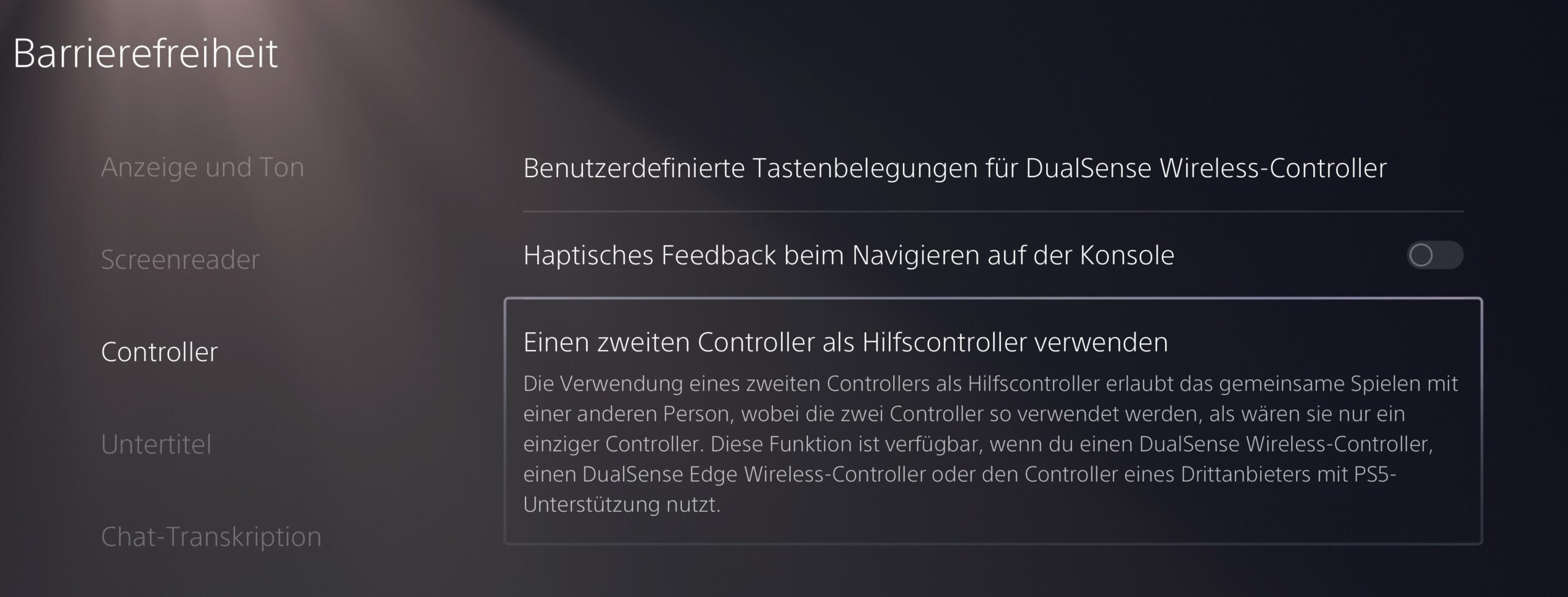
Aktiviert auf dem folgenden Bildschirm mit dem Schieberegler [Hilfscontroller verwenden] und drückt die PS-Taste auf dem Controller, der zur Unterstützung dienen soll. Meldet euch mit dem zweiten Eingabegerät auf demselben Benutzerkonto an. Der altive Hilfscontroller wird jetzt angezeigt und oben rechts erscheinen kurz die Symbole mit dem aktuellen Ladezustand. Hinweis: Ein DualSense Wireless Edge-Controller kann nur als Hauptcontroller verwendet werden.
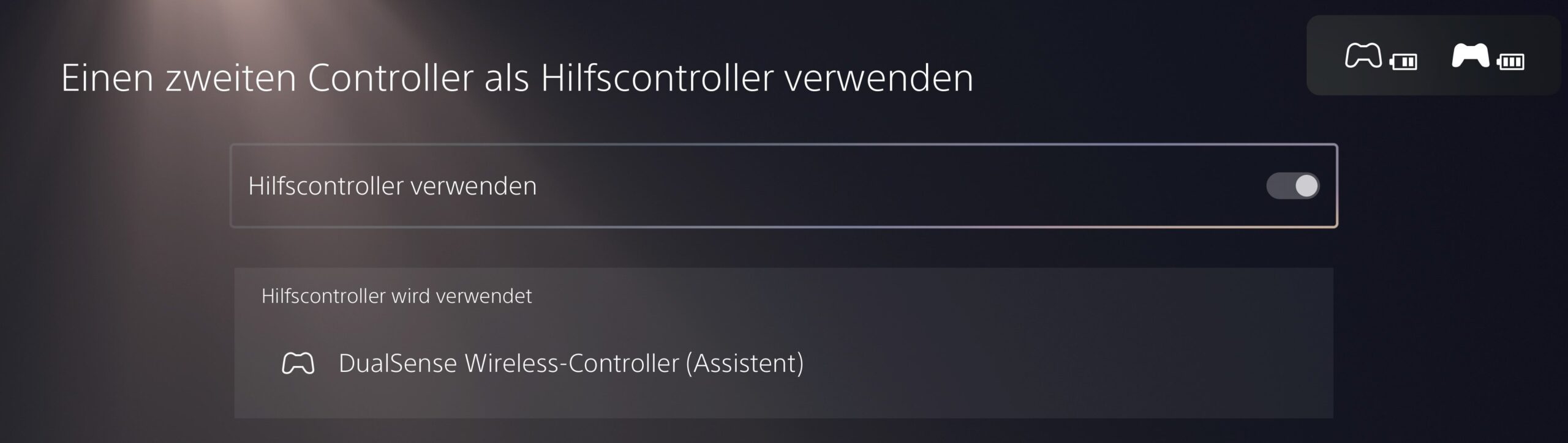
Das war’s auch schon: Ein Spiel lässt sich nun mit beiden Controllern exakt gleich steuern, allerdings stehen Funktionen wie Vibration, Audioausgabe über den eingebauten Lautsprecher, Bewegungssteuerung oder Trigger-Effekte auf dem Hilfscontroller nicht zur Verfügung. Das ist aber auch nicht nötig, da es meist nur um eine kurzzeitige Unterstützung bei kniffligen Passagen geht. Wenn ihr jetzt das Control Center aufruft, seht ihr auch zwei Controller-Symbole. Mit der Options-Taste habt ihr einen schnellen Zugriff auf die jeweiligen Einstellungen.
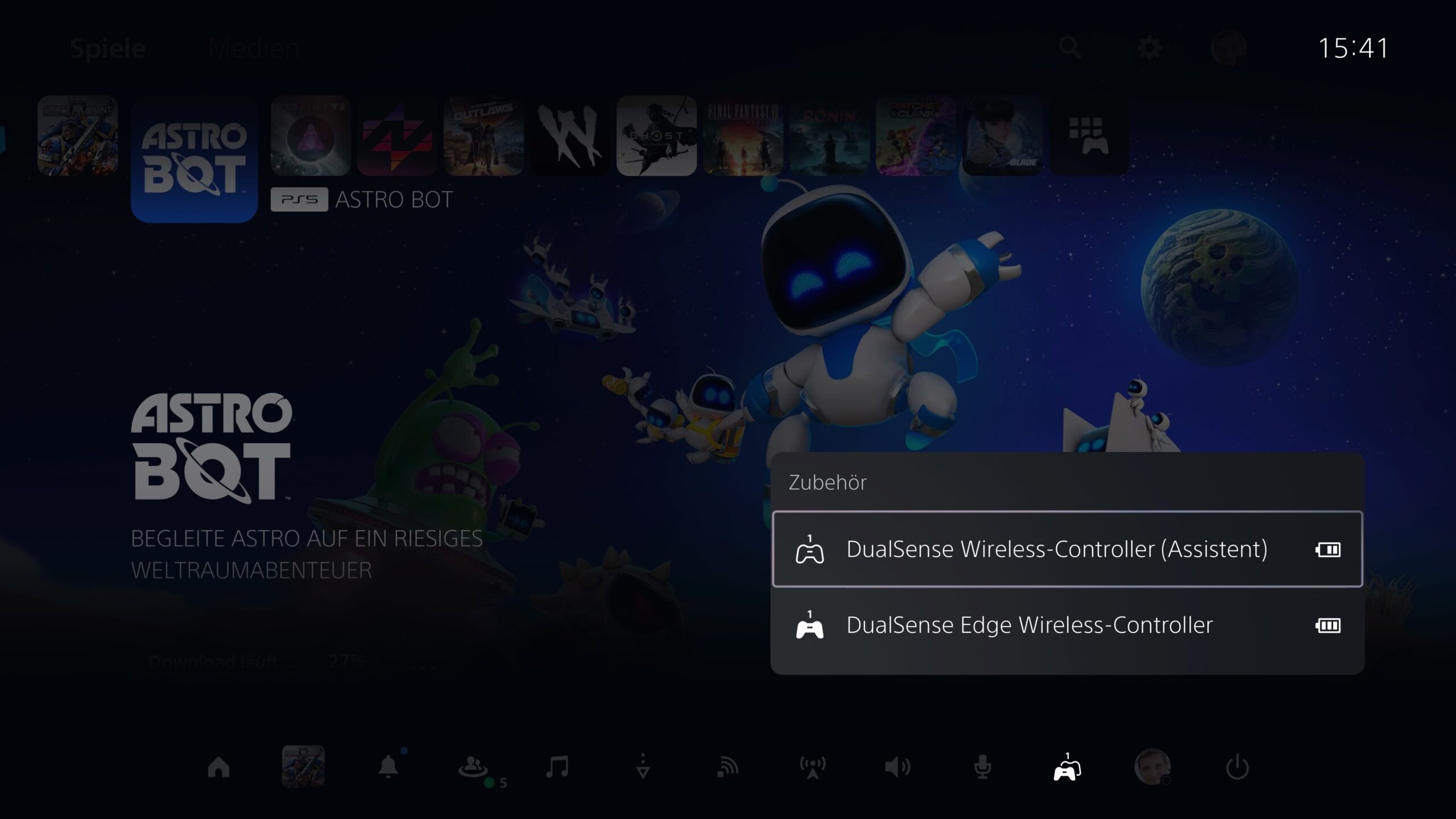
So unterstützt ihr mit dem Hilfscontroller eure Kinder beim Spielen
Ein hervorragendes PS5-Spiel für Kinder (aber auch Erwachsene) ist natürlich ASTRO BOT. Grundsätzlich ist der neue 3D-Platformer einfach zu meistern, doch selbst hier gibt es ein paar Stellen, an denen gerade jüngere Kinder Schwierigkeiten haben dürften. Genau das sind die Momente, an denen Eltern eingreifen können, um ihrem Kind weiterzuhelfen und eventuell Frust zu ersparen.
Beispiel 1: Der kleine Robo-Protagonist muss ein neues Power-Up nutzen, um sich durch einen Jump n’ Run-Parkour zu transportieren. Erstes Hindernis ist in diesem Fall eine große Mauer, die mit dem Ball eingeschossen werden muss. Findet euer Kind dies nicht selbst heraus, könnt ihr mit dem Assistenz-Controller für wenige Sekunden eingreifen.
Beispiel 2: Direkt im Anschluss müsst ihr auf diesem Ball durch einen kunterbunten Abschnitt mit mehreren Gefahren jonglieren. Sollte euer Kind hierbei zu oft scheitern, könnt ihr schnell einspringen und Hilfe leisten.
Beispiel 3: Ihr stoßt auf eurer Reise immer wieder auf knifflige Herausforderungen, die ihr zum Beispiel am Dreieck-Symbol erkennt. Hier gilt es, einen Parkour mit Hindernissen verschiedener Art zu absolvieren. Natürlich wartet dabei der ein oder andere Stolperstein auf euch, den ihr überwinden müsst. Beißt sich euer Kind an einem von ihnen die Zähne aus, könnt ihr den Durchgang übernehmen.
Ihr seht also: Mit dem Hilfscontroller könnt ihr euer Kind jederzeit im Spiel zur Hilfe eilen, ohne ihm den Hauptcontroller entreißen zu müssen. Das Ergebnis ist ein reibungsloses und frustfreies Spielerlebnis!













Kommentare sind geschlossen.
1 Kommentar
Loading More Comments